大家好,我是孤久成疾!
大家的全面屏手势线来啦!
*Root有风险,操作需谨慎
*此教程仅适用于Redmi Note 8,其他机型均不可用
*严格按照本教程操作,否则会变砖
注:此方法仅适用于Redmi Note 8,其他机型均不可用!
步骤1:下载文件(文件下载到电脑,若已解除BL锁并获取Root,只下载“插件1”、“插件2”、“插件3”即可)
小米解锁工具:
链接:https://gujiuchengji.lanzous.com/iX6KEiaqcfg
TWRP写入工具:
链接:https://gujiuchengji.lanzous.com/idIWRiapgze
插件1(下载到手机):
链接:https://gujiuchengji.lanzous.com/ioqgCiazfib
提取码:5smv
插件2(下载到手机):
链接:https://gujiuchengji.lanzous.com/imRQAiazfdg
提取码:ewbh
插件3(下载到手机):
链接:https://gujiuchengji.lanzous.com/iYpHziazffi
提取码:8auk
步骤2:所需设备
1.Redmi Note 8(MIUI12任意版本)
2.电脑一台
3.数据线一根
步骤3:安装软件
1.下载安装小米解锁工具(已解BL锁的用户请绕过)
2.下载TWRP写入工具
步骤4:解除BL锁,此操作在电脑完成(已解除的请从“步骤5”开始)
(解除BL锁会清除所有数据,请提前备份)
注:进入“设置 -> 开发者选项 -> 设备解锁状态”中绑定账号和设备;

记得勾选“创建快捷方式”;
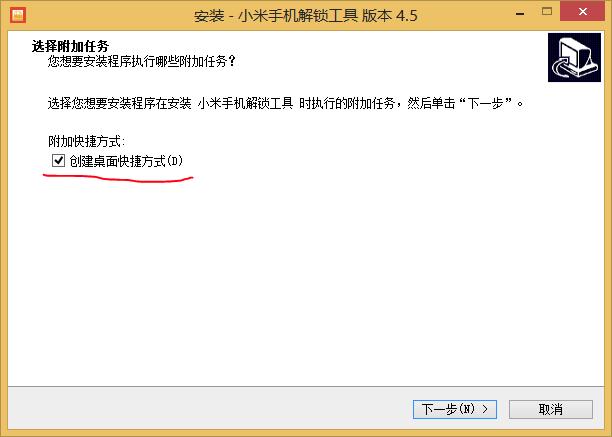
2.打开“小米解锁工具”;

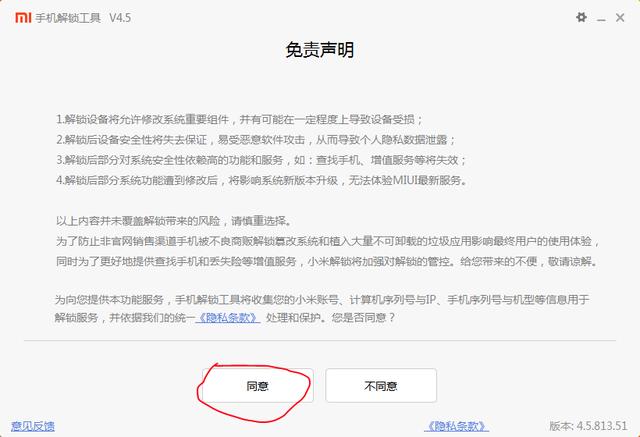
3.登录您绑定设备的小米账号;

4.进入“小米解锁工具”;

5.手机进入Fastboot模式(在手机上操作:关机状态下,同时按住 音量下+电源键 进入Fastboot模式将手机USB连接电脑。)

6.这时会提示您解锁,点击“解锁”按钮即可;
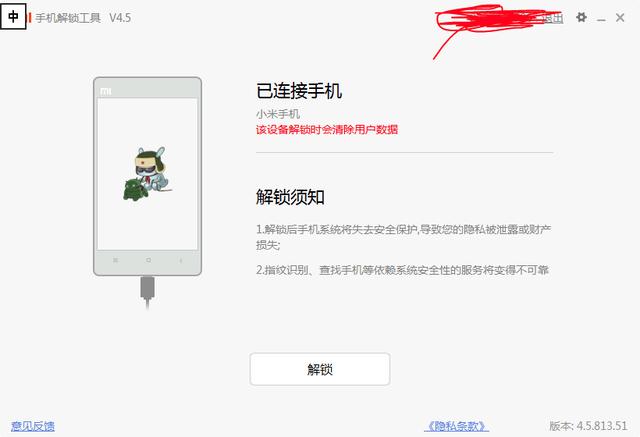
7.等待几秒钟,解锁成功后重启设备即可。
步骤5:刷入TWRP
1.解压“Redmi Note 8.exe”(由于是自解压文件,直接双击即可,建议解压到桌面,默认路径桌面)
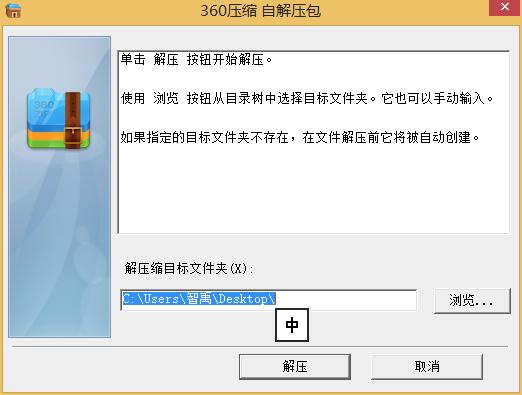
2.手机进入Fastboot(在手机上操作:关机状态下,同时按住 音量下+电源键 进入Fastboot模式将手机USB连接电脑)

4.刷入成功后手机会重启,重启后重新进入Recovery,点击“高级”,点击“Root系统”,获取Root权限即可。
步骤6:在手机操作
1.安装并打开“插件1”(注:请在“MagiskManager—左上角菜单键—超级用户”里授权“RE文件管理器”);
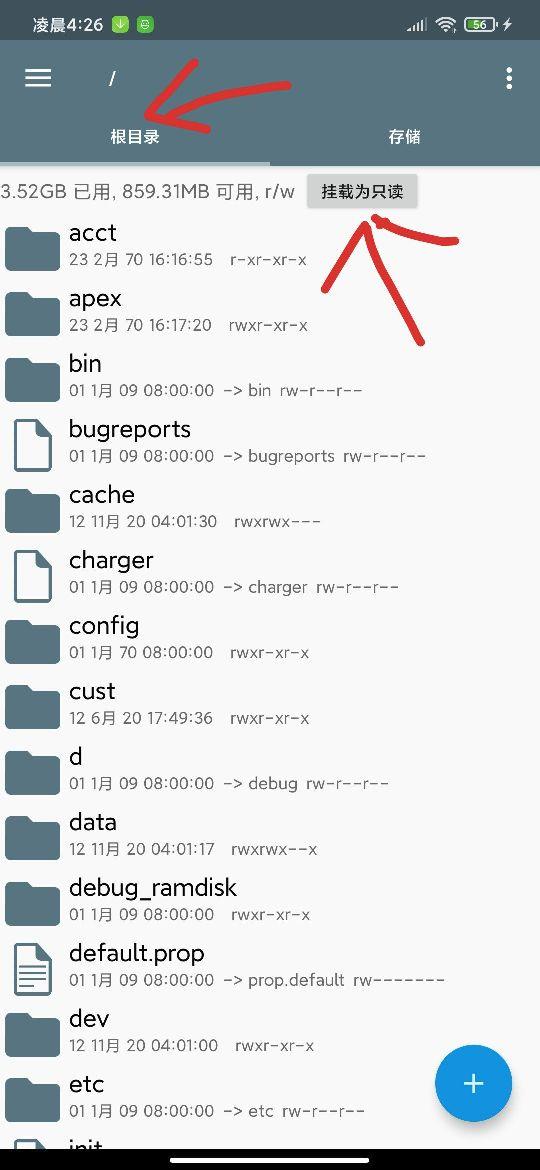
将system分区挂载为读写状态
2.找到我们下载的“插件2”、“插件3”(注:这不是安装包,请勿安装);
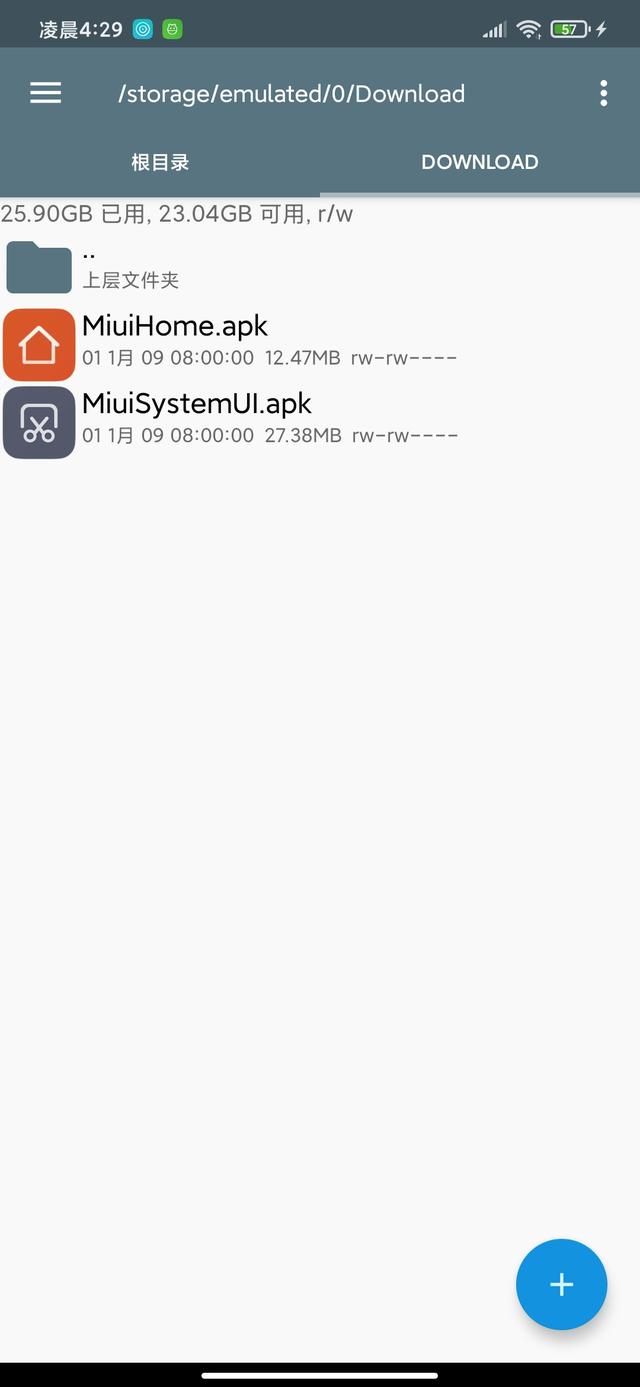
3.把我们的插件2,即“MiuiSystemUI.apk”复制到“/system/priv-app/MiuiSystemUI”;
操作步骤如下:
①长按“MiuiSystemUI.apk”,点击“复制”按钮(如图所示);
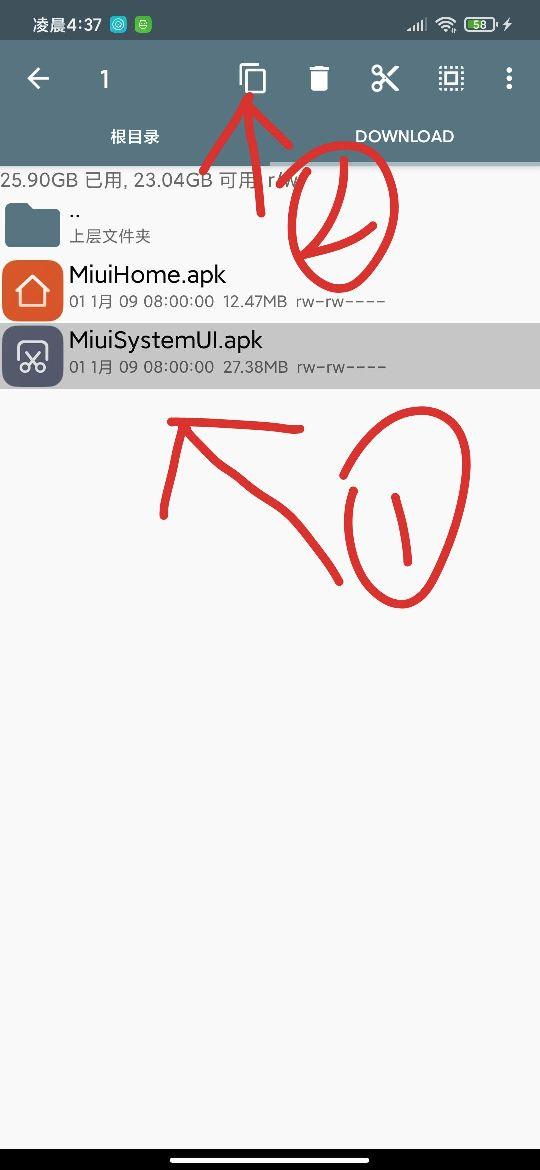
②点击“根目录”,复制到这个路径“/system/priv-app/MiuiSystemUI”;
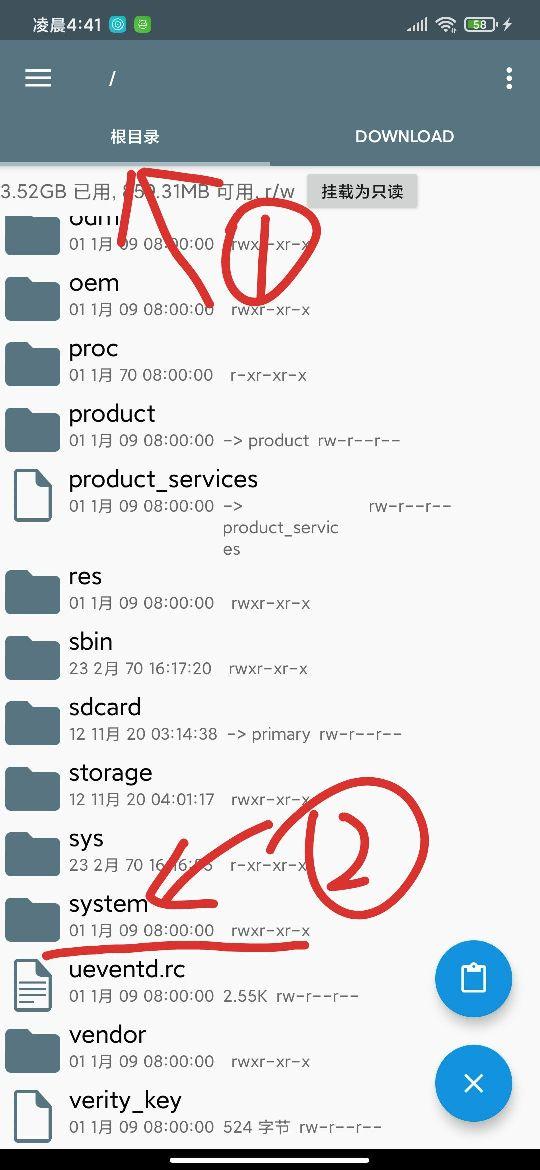
点击“根目录”,并打开“system”文件夹;
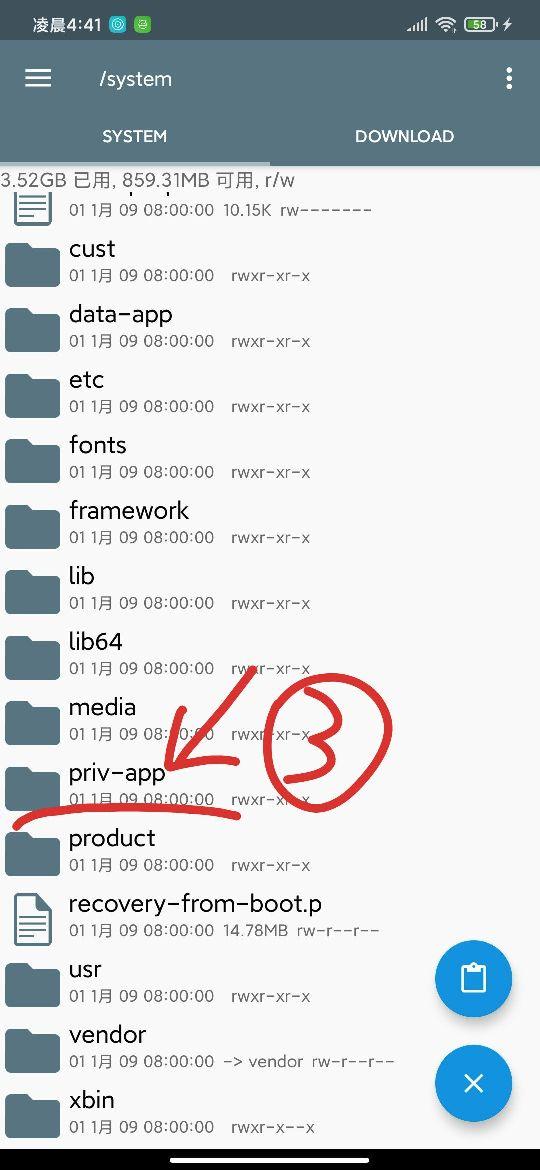
打开“priv-app”文件夹
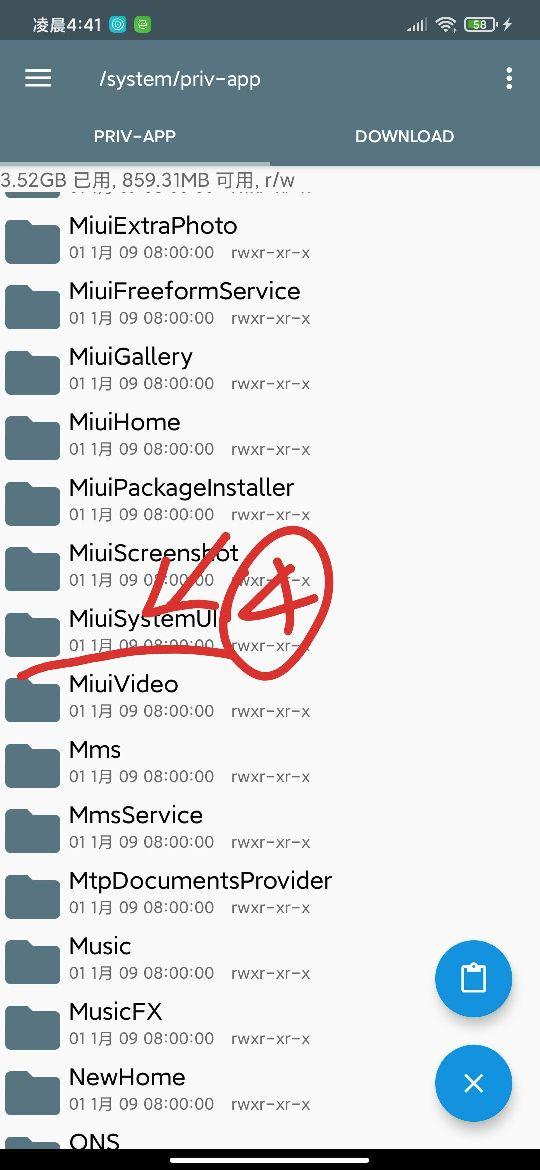
打开“MiuiSystemUI”文件夹
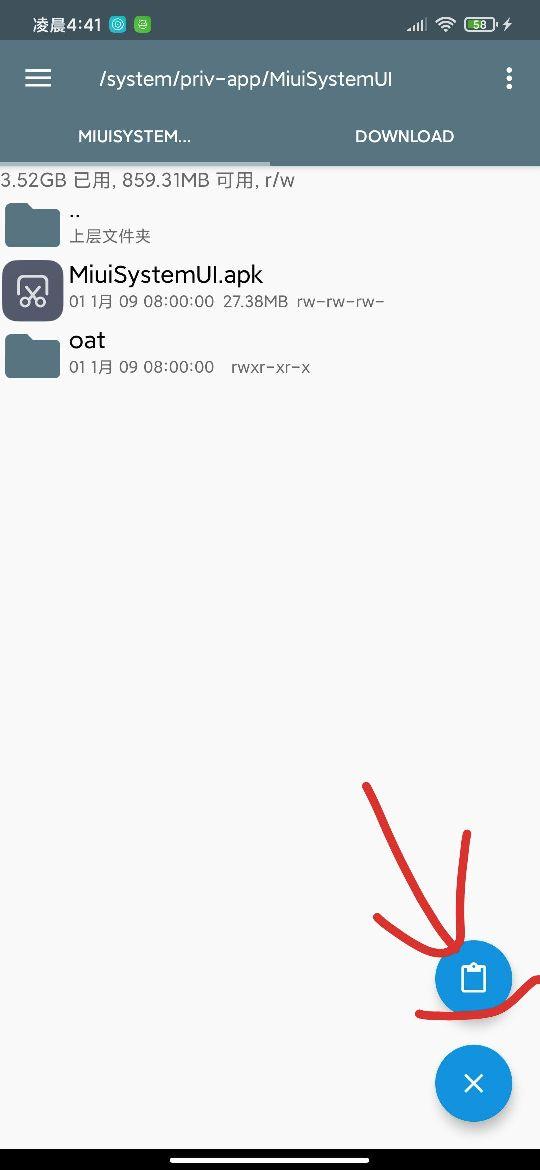
点击“粘贴”按钮

这里点击“确定”,小白线(全面屏手势提示线)就出现了
这一步还没有完成哦,大家有没有发现,我们的手机没有“最近任务”,从屏幕左侧或右侧向内滑动时不能返回上一级,那么我们继续操作!
4.把我们的插件3,即“MiuiHome.apk”复制到“/system/priv-app/MiuiHome”;
操作步骤如下:
①长按“MiuiHome.apk”,点击“复制”按钮(如图所示);
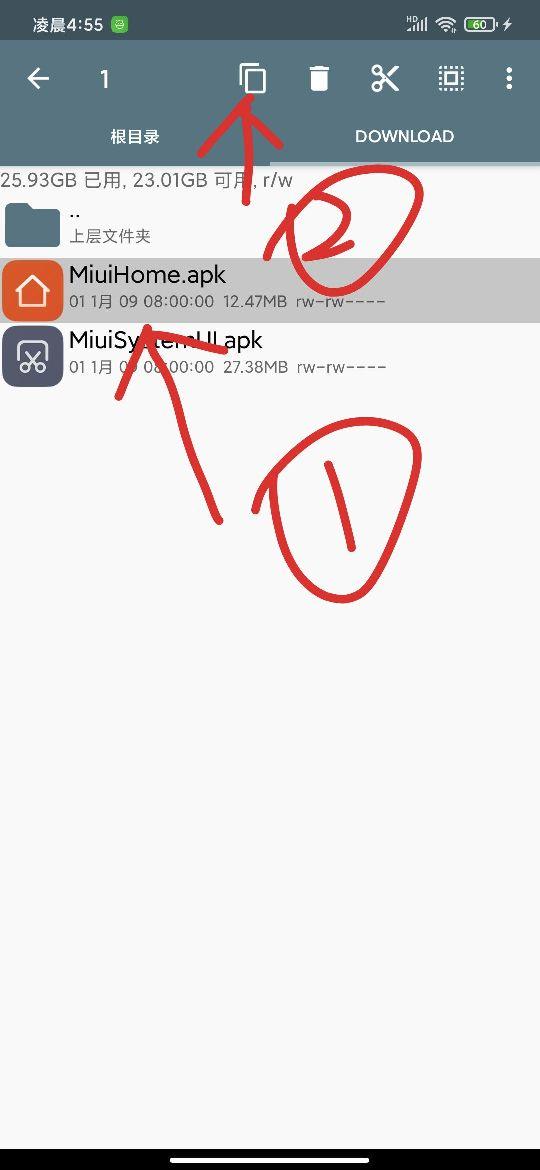
②点击“根目录”,复制到这个路径“/system/priv-app/MiuiHome”;

点击“根目录”,并打开“system”文件夹;
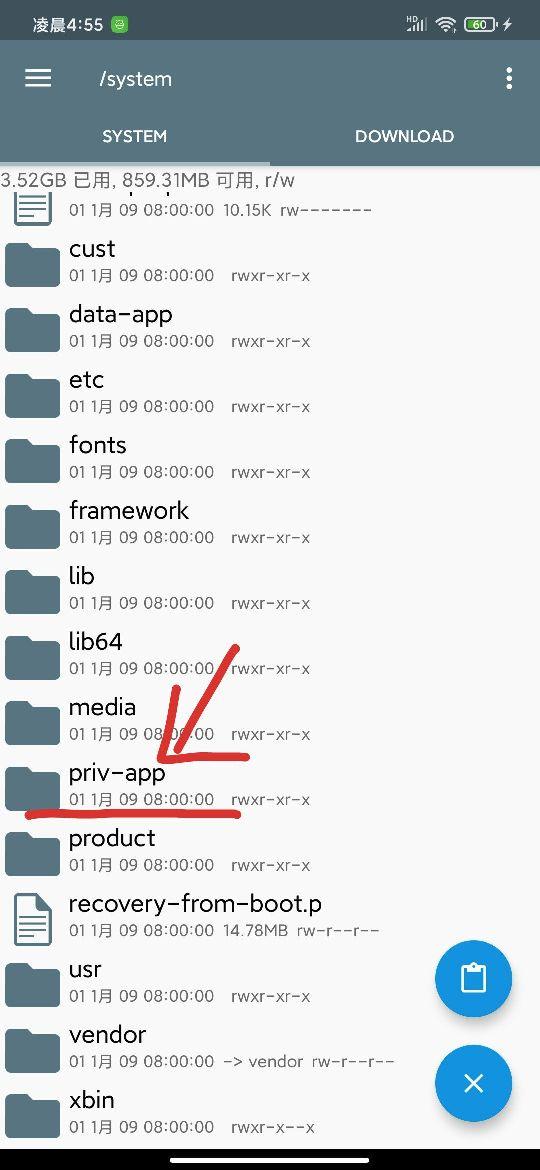
打开“priv-app”文件夹
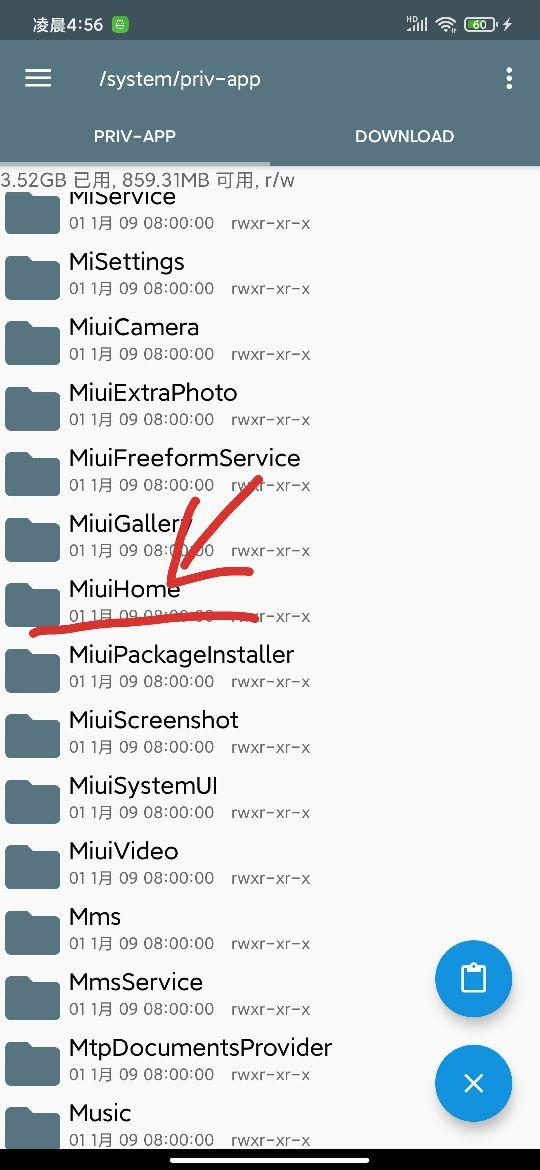
打开“MiuiHome”文件夹
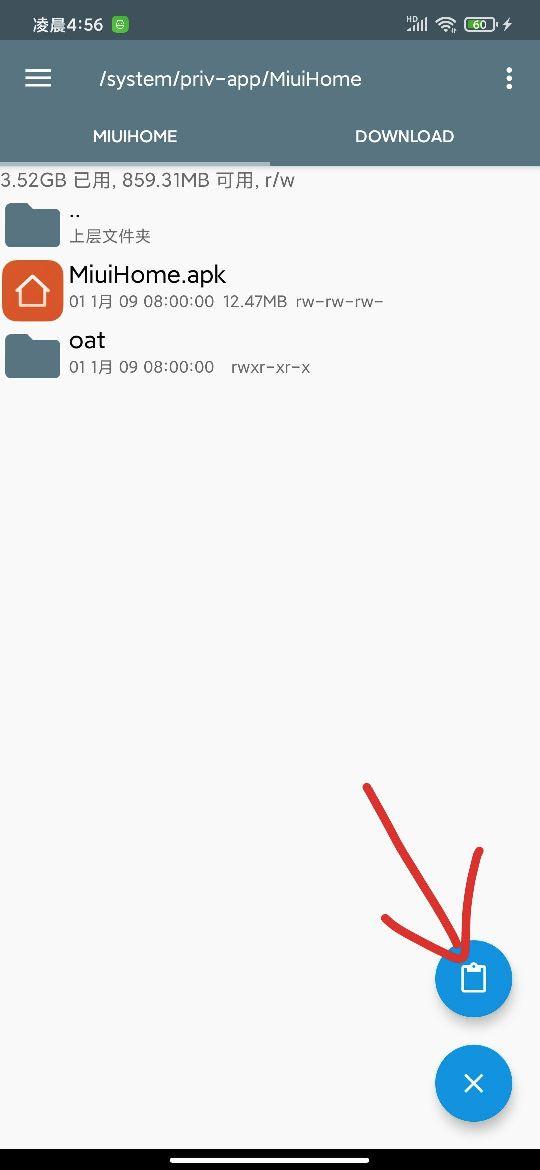
点击“粘贴”按钮
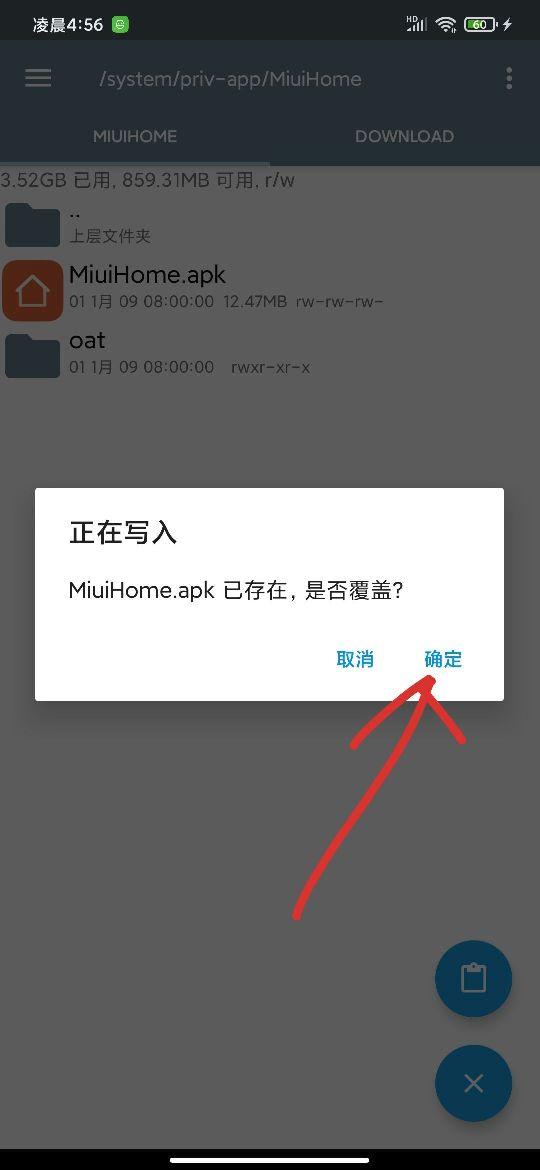
这里点击“确定”
那么,我们发现,我们的小白线(全面屏手势提示线)出现了,从屏幕左侧或右侧向内滑动时能返回上一级,并且有了“最近任务”,那么,我们成功了。
注意事项:
1.手机已经Root,请大家酌情授权Root权限;
2.建议大家卸载“RE文件管理器”
3.切勿卸载“MagiskManager”,切勿给第三方APP提供Root,若有第三方APP申请Root,请果断点击“拒绝”,否则如果不小心安装了恶意软件(并授权Root),可能使手机中的个人隐私信息暴露。
什么是Root?
Android操作系统Root权限可以访问和修改你手机中几乎所有的文件,包括Android系统文件及用户文件。
常见问题:
1.问:我的手机怎么OTA升级系统呢?
答:因为我们获取了Root,所以我们更新系统时会下载完整包,下载我们正常更新即可。
2.问:我OTA升级后我的小白条还在吗?
答:不在哦,我们可以按照以上步骤重新设置哦!
3.问:我想还原官方ROM,但又不想丢失数据,我该怎么做?
答:有两种方法哦!下面我将列出操作方法:
①进入Recovery,点击“高级”,点击“清除Root”
②打开“设置”,点击“我的设备”,点击“MIUI版本”,点击右上角三个点,即“菜单键”,点击“下载最新完整包”,按照OTA更新的方法操作即可!
4.问:我在操作时没有按照步骤操作或操作失误导致手机不开机怎么办?我不想丢失数据。
答:进入Recovery,点击“高级”,点击“清除Root”即可。
5.问:这个方法什么时候失效?
答:这个方法在MIUI12是永久有效的,等MIUI13发布就不适用于MIUI13了。
6.问:我是MIUI11,我想要小白线,我应该怎么操作?
答:这个孤久成疾没有测试哦,您可自己按照步骤尝试一下,如果导致黑屏等情况发生,请进入Recovery,点击“高级”,点击“清除Root”即可。
7.问:我是其他型号(非Redmi Note 8),我可以使用该教程吗?
答:不行哦,这里只提供了Redmi Note 8的教程,其他的请等待孤久成疾研究哦!
8.问:这个小白线怎么设置沉浸?
答:这个只能由第三方APP适配哦!
9.问:我怎么设置小白线的高度呢?
答:这个牵扯到系统文件,请勿操作哦,也不建议使用第三方APP修改哦,有变砖的风险。
警告!!!未经孤久成疾允许,请勿转载!!!
由于Root有风险,请勿转载,,否则后果自负!!!
























 被折叠的 条评论
为什么被折叠?
被折叠的 条评论
为什么被折叠?








